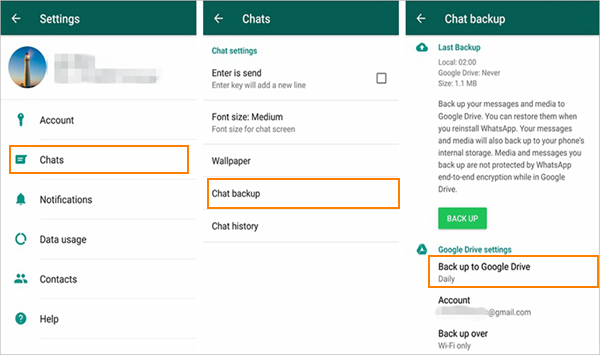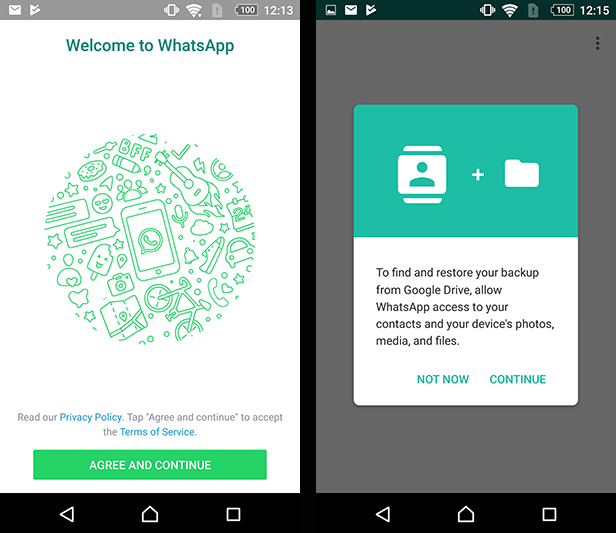سوالات رایج در مورد واتساپ در اندروید (10 سوال)

کاربرانی که از واتساپ استفاده میکنند در حین استفاده از این برنامه با سوالاتی روبرو میشوند که پاسخ ساده ای دارند. ما امروز این سوالات ساده اما رایج را پاسخ خواهیم داد. با ما همراه باشید تا اگر شما هم با این سوالات درگیر هستید پاسخ خود را پیدا کنید.
مقدمهای در رابطه با سوالات رایج در مورد واتساپ در اندروید
در حال حاضر واتساپ یک پیام رسان محبوب و پرکاربرد است که نظر کاربران زیادی را به خود جلب کرده است. این پیام رسان که علاوه بر پیام متنی از تماس صوتی و تصویری نیز پشتیبانی میکند رابط کاربری ساده و روانی دارد و هر کاربر خیلی زود میتواند با این برنامه ارتباط برقرار کند.
با این همه گاهی میببنیم که حین استفاده از این اپ کاربردی ممکن است مشکل کوچکی رخ بدهد یا سوالی در مورد هریک از کارکردهای آن برای ما پیش بیاید. امروز رایج ترین سوالات در مورد واتساپ پاسخ داده خواهند شد و دغدغه بسیاری از کاربران اندروید را در این مقاله حل خواهیم کرد.
ممکن است در ضمن مطالعه مقاله ببینید که این سوالات رایج تا چه حد پاسخ ساده ای دارند اما همین مشکلات ساده نیز تا کنون دغدغه ی بسیاری از کاربران واتساپ بوده و لازم است حتما به آنها پاسخ داده شود. بعد از مطالعه ی مقاله میتوانید با خیال راحت واتساپ را اجرا کنید بدون آنکه سوالی ذهنتان را درگیر کرده باشد. اگر به جز اطلاعات بررسی شده در این مقاله سوال دیگری داشتید یه نیاز به راهنمایی دقیقتر بود حتما از کارشناسان ما کمک بخواهید.
بخش استاتوس واتساپ چیست و چگونه از آن استفاده کنیم؟
این بخش از واتساپ که در آپدیتهای جدید این برنامه ارائه شده است یک ابزار برای اشتراک گذاری عکس و فیلم و ایموجی با کاربرانی است که اکانت واتساپ شما را میتوانند ببینند. این قابلیت به عنوان WhatsApp Status را که عملکردی شبیه استوری اینستاگرام دارد در مقاله ی دیگری بررسی کرده ایم که برای یادگیری چگونگی استفاده از آن میتوانید به آن مقاله مراجعه کنید.
گوشی های موبایل به همراه تخفیف های ویژه مبیت را ببینید : قیمت گوشی
آیا امکان انتقال واتساپ به حافظه SD دستگاه اندرویدی وجود دارد؟
پاسخ این سوال منفی است. واتساپ به کاربران خود اجازه نمیدهد که اطلاعات این برنامه را به حافظه جانبی دستگاه خود منتقل کنند و برای اجرای این برنامه و استفاده از آن نیاز به فضای کافی در حافظه داخلی دستگاه خود دارید. اما از آنجا که واتساپ به صورت مداوم آپدیت ارائه میکند و سعی در بهینه سازی امکانات خود برای کاربران دارد بعید نیست که در بروزرسانیهای بعدی خود امکان انتقال اطلاعات به حافظه جانبی را فرهم کند.
چگونه اکانت واتساپ را حذف کنیم؟
حذف اکانت واتساپ یک راه ساده دارد و بعد از انجام آن خواهید دید که این کار اصلا پیچیده نیست. باید مراحل زیر را طی کنید:
- برنامه واتساپ را اجرا کنید
- منوی واتساپ و گزینه Settings را انتخاب کنید
- گزینه Account را انتخاب کنید
- گزینه Delete My Account را انتخاب کنید
- شماره رجیستر شده خود را وارد کنید
- گزینه Delete My Account را انتخاب کنید
میبینید که با همین مراحل ساده و در کمترین زمان اکانت واتساپ شما حذف شد.
اگر نیاز به اطلاعات بیشتری دارید از مقاله های دیگر ما در همین زمینه کمک بگیرید.
واتساپ در چه نسخههایی از اندروید قابل نصب است؟
برای نصب واتساپ روی دستگا خود باید مطمئن باشید که دستگاه شما اندروید 3/3/2 و بالاتر را پشتیبانی میکند. همچنین علاوه بر این نیاز به یک سیم کارت فعال شده دارید تا شماره تلفن آن را برای نصب واتساپ وارد کنید تا اکانت شما ایجاد شود.
چگونه قابلیت تایید هویت دو مرحلهای را در واتساپ فعال کنیم؟
ممکن است بخواهید برای محافظت از اطلاعاتی که در واتساپ دارید امنیت استفاده از این اپ را بالا ببرید. برای این منظور میتوانید از گزینه تایید هویت دو مرحله ای واتساپ استفاده کنید. برای فعالسازی قابلیت Two Step Authentication لازم است مراحل زیر را طی کنید:
- انتخاب گزینه Settings از منوی واتساپ
- انتخاب گزینه Account
- انتخاب گزینه Two Step Verification و طی کردن سایر مراحل مورد نیاز
ما در مقاله ی دیگری با جزئیات بیشتر به بررسی این قابلیت واتساپ پرداخته ایم که برای کسب اطلاعات بیشتر میتوانید به آن مقاله مراجعه کنید.
چگونه صدای هشدار دریافت و ارسال پیام در نسخه اندرویدی واتساپ را قطع کنیم؟
برای قطع صدایی که هنگام ارسال یا دریافت پیام در اپلیکیشن واتساپ پخش میشود میتوانید از مسیر زیر اقدام کنید.
- برنامه واتساپ را اجرا کنید.
- در منوی تنظیمات واتساپ گزینه Settings را انتخاب کنید.
- گزینه Notifications را انتخاب نمایید.
- گزینه Conversation Tones را انتخاب کنید.
- تیک این گزینه را بردارید تا غیر فعال شود و پخش صدای ارسال و دریافت پیام متوقف گردد
مشاهده کردید که پاسخ این سوال که “چگونه صدای ارسال و دریافت پیام قطع میشود” تا چه حد ساده بود و با هیچ مرحله ی پیچیده و گیج کننده ای روبرو نبودید
چگونه به منوی واتساپ در نسخه اندرویدی آن دسترسی پیدا کنیم؟
در همه ی دستگاه ها دسترسی به منوی واتساپ یکسان نیست و بسته به نوع نسخه اندروید و طراحی سیستم عامل هر دستگاه متفاوت باشد . در برخی دستگاه ها منو به صورت سه نقطه در گوشه پایین سمت راست صفحه قرار گرفته است که با انتخاب این گزینه سه نقطه ای منو برای شما به نمایش در می آید.
در جدیدترین نسخه های واتساپ محل قرار گیری آیکون سه نقطه که میانبر منوی اپلیکیشن است در گوشه بالا و سمت راست صفحه تعبیه شده است.
آیکون سه نقطه در همه دستگاه ها ثابت نیست و در بعضی از دستگاه های اندروید طراحی منوی واتساپ شبیه یکی از عکسهایی مشاهده میکنید صورت گرفته است و و از بین سه دکمه ی اصلی میانبر در گوشی خود شما میتوانید با نگه داشتن انگشت خود روی گزینه ی اپلیکیشنهای اخی ر“Recent Apps میتوانید منوی واتساپ را شماهده کنید
چگونه یک مخاطب را در واتساپ حذف کنیم؟
برای حذف یک فرد یا اکانت به خصوص در لیست مخاطبین برنامه واتساپ میتوانید مراحل زیر را طی کیند.
- وارد برنامه واتساپ شوید.
- به منوی Chats یا گفتگوهای بروید.
- آیکون شبیه به یک کاغذ (ایجاد گفتگوی جدید) را از منوی بالای صفحه لمس کنید.
- مخاطب مد نظرتان را از لیست مخاطبین انتخاب کنید. در این شرایط پنجره گفتگوی شما با آن مخاطب نمایان میشود.
- از منوی بالای صفحه نام مخاطب را انتخاب کنید.
- آیکون سه نقطه موجود در گوشه سمت راست و بالای صفحه (آیکون منو) را لمس کنید.
- گزینه View in Address Book را انتخاب کنید. در این شرایط مخاطب مد نظر در بخش مخاطبین دستگاه (Contacts) مشخص میشود.
- با انتخاب گزینه منو و سپس Delete قادر به حذف آن مخاطب خواهید بود.
ممکن است شما در مورد چگونگی اضافه کردن مخاطب جدید یا نحوه مسدود کردن یک مخاطب با همان بلاک و آنبلاک کردن سوالاتی داشته باشید. برای این منظور پیشنهاد میکنیم مقاله های ما در این موضوعات را ماطلعه کنید.
جمعبندی
ما در این مقاله سعی کریدم رایج ترین سوالات مربوط به کاربری واتساپ را پاسخ دهیم تا کاربران این برنامه بتوانند بدون دغدغه به استفاده از این اپ بپردازند. اما اگر سوال شما در بین سوالات این مقاله نبود یا نیاز به راهنمایی بیشتری داشتید کارشناسان ما مشتاقانه آماده کمک به شما هستند.